国旅手游网提供好玩的手机游戏和手机必备软件下载,每天推荐精品安卓手游和最新应用软件app,并整理了热门游戏攻略、软件教程、资讯等内容。欢迎收藏
网友优柔提问:ppt2010如何裁剪
有的用户还不会在PPT幻灯片中进行裁剪图片,下文是小编给大家分享的在PPT幻灯片中进行裁剪图片的具体方法,希望对你们有所帮助哦。
在PPT幻灯片中如何裁剪图片?
1、打开我们所需要插入图片的幻灯片,单击“插入”--“图片”,选择我们所需要的图片。
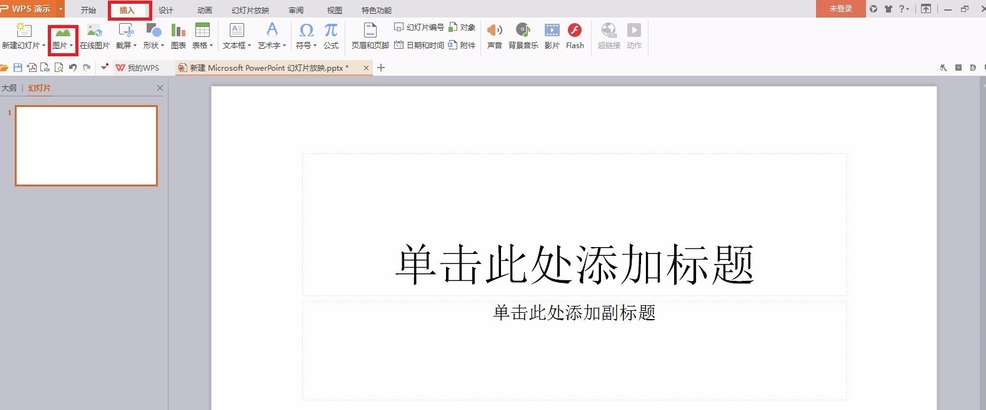
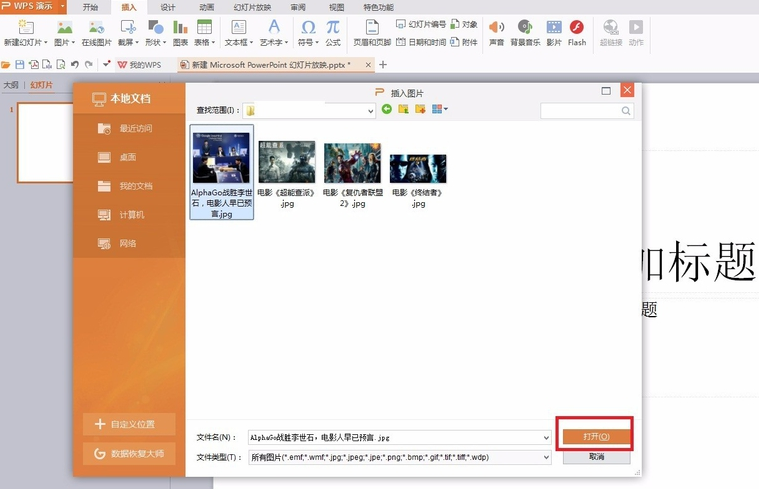
2、选中我们插入的图片,在“图片工具”菜单中,选择“裁剪”右侧的下拉菜单,选取我们所需要的形状。按下“Enter”键,照片变成了我们所选择的形状。
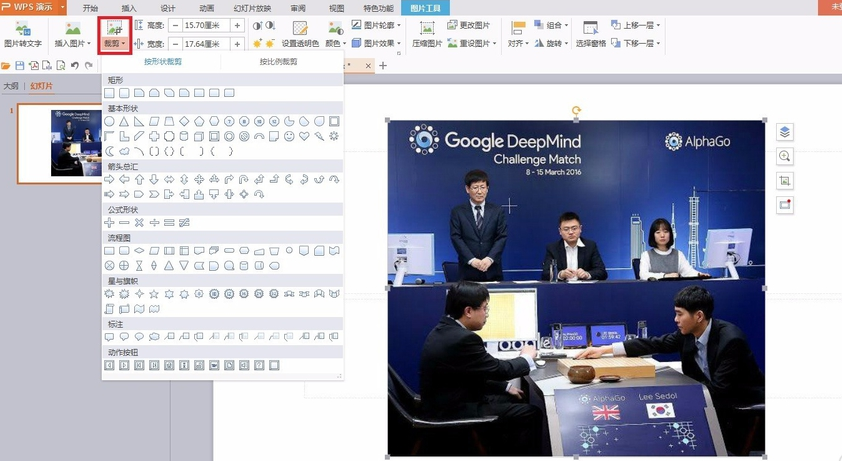
3、选中图片,单击”颜色“右侧的下拉菜单,选择”灰度“,图片变成了灰度模式。
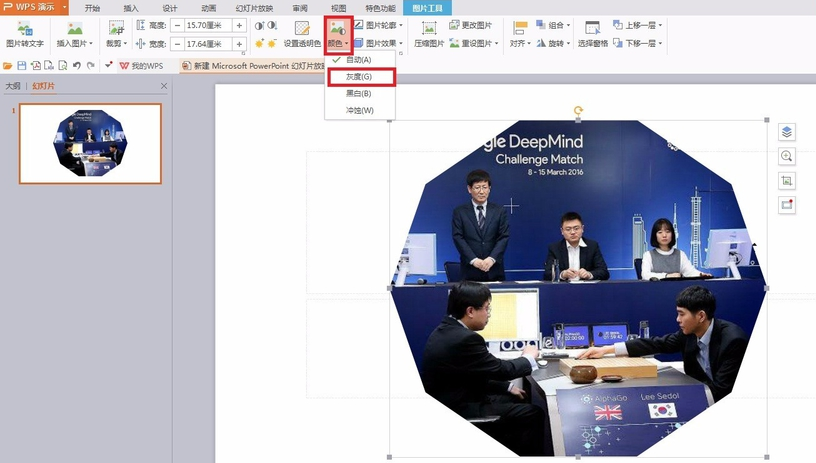
4、我们还可以对图片添加一些效果,如下图所示。
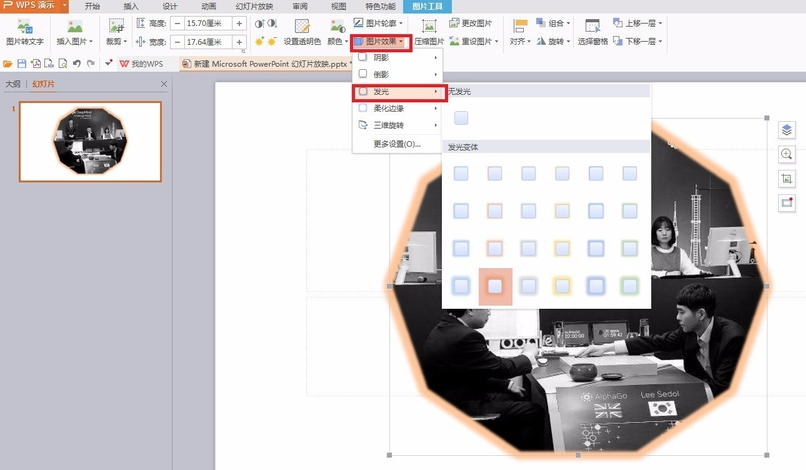
5、还可以对当前图片旋转或翻转,下图是水平翻转之后的效果。
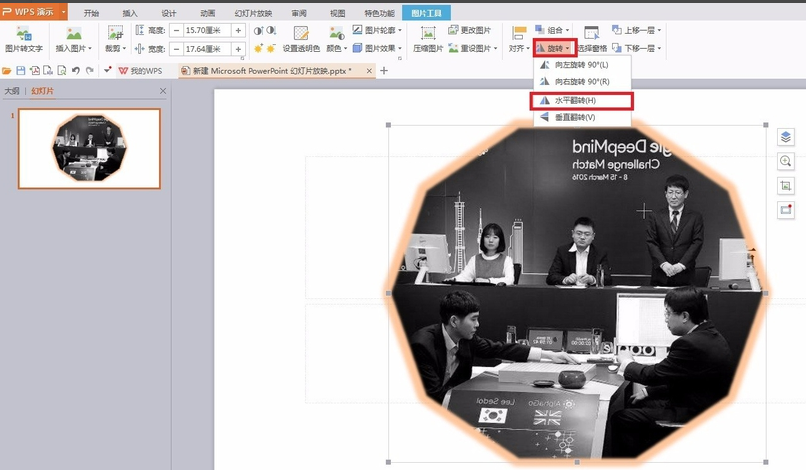
以上就是在PPT幻灯片中进行裁剪图片的具体方法了,希望可以帮助到大家!
关于《在PPT幻灯片中进行裁剪图片的具体方法介绍》相关问题的解答卡拉小编就为大家介绍到这里了。如需了解其他软件使用问题,请持续关注国旅手游网软件教程栏目。
版权声明:本文内容由互联网用户自发贡献,该文观点仅代表作者本人。本站仅提供信息存储空间服务,不拥有所有权,不承担相关法律责任。如果发现本站有涉嫌抄袭侵权/违法违规的内容,欢迎发送邮件至【1047436850@qq.com】举报,并提供相关证据及涉嫌侵权链接,一经查实,本站将在14个工作日内删除涉嫌侵权内容。
本文标题:【ppt裁剪怎么操作[ppt幻灯片怎样裁剪]】
本文链接:http://www.citshb.com/class271431.html
